Windows 11에서 통화 형식을 변경하는 방법

이 가이드에서는 Windows 10 및 Windows 11에서 계정에 사용되는 통화 형식을 변경하는 방법을 보여줍니다.
작업 표시줄에 초를 표시할 수 있다는 걸 알고 계셨나요? 기본적으로 작업 표시줄에 표시된 시간을 클릭하면 팝업이 나타나 초와 함께 시간을 보여줍니다. 시간을 초 단위로 정확하게 알 수 있도록 항상 작업 표시줄에 표시하고 싶다면 이러한 방법을 기억하세요!
시스템 설정을 변경하여 시계에 초를 추가합니다.
시스템 트레이 시계에 초를 추가하는 가장 쉽고 좋은 방법 중 하나는 시스템 설정을 변경하는 것입니다. 방법은 다음과 같습니다.
1. Win + I 단축키를 눌러 설정 메뉴를 엽니다 .
2. 왼쪽 창에서 개인 설정을 선택한 후, 다음 창에서 작업 표시줄 옵션을 선택합니다.
3. 작업 표시줄 동작 옆에 있는 드롭다운 아이콘을 클릭합니다 .
4. 아래로 스크롤하여 시스템 트레이 시계에 초 표시 상자를 체크합니다 .
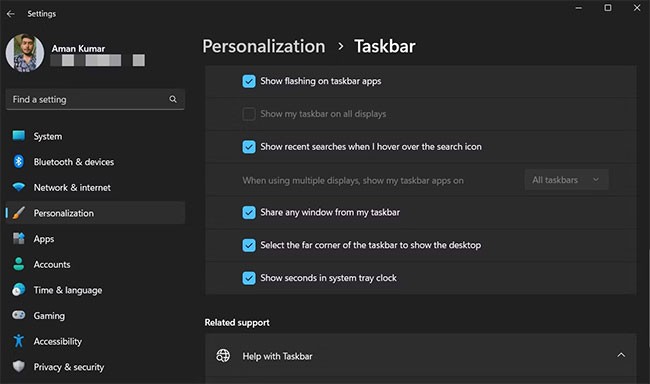
모든 작업이 완료되었습니다. 설정 메뉴를 닫고 컴퓨터를 다시 시작하여 변경 사항을 적용하세요.
이 방법은 Windows 11에서만 작동합니다. Windows 10이나 8을 사용하는 경우 아래에 언급된 다른 방법을 시도해 보세요.
명령 프롬프트 또는 Windows PowerShell을 사용하여 시스템 시계에 초 표시
전문 사용자인 경우 명령 프롬프트나 Windows PowerShell에서 명령을 실행하여 시스템 트레이 시계의 초 표시를 구성할 수 있습니다. 명령 프롬프트에서 이 작업을 수행하려면 아래 지침을 따르세요.
1. Win 키를 눌러 시작 메뉴를 엽니다.
2. 검색창에 CMD를 입력하고 오른쪽 창에서 관리자 권한으로 실행을 선택합니다 .
3. 관리자 권한으로 명령 프롬프트 창에 다음 명령을 입력하고 Enter 키를 누릅니다.
powershell.exe Set-ItemProperty -Path HKCU:\Software\Microsoft\Windows\CurrentVersion\Explorer\Advanced -Name ShowSecondsInSystemClock -Value 1 -Force
이제 Windows PowerShell에서 이 작업을 수행하려면 아래 단계를 따르세요.
1. 시작 메뉴 검색창에 PowerShell을 입력하고 오른쪽 창에서 관리자 권한으로 실행을 선택합니다 .
2. PowerShell 창에 관리자 권한으로 다음 명령을 입력하고 Enter 키를 누릅니다.
Set-ItemProperty -Path HKCU:\Software\Microsoft\Windows\CurrentVersion\Explorer\Advanced -Name ShowSecondsInSystemClock -Value 1 -Force
모든 작업이 완료되었습니다! 이제 시스템 시계가 초를 더 많이 표시합니다.
시스템 시계에서 초를 제거하려면 명령 프롬프트와 PowerShell을 사용할 수도 있습니다. 명령 프롬프트를 사용하여 이 작업을 수행하려면 관리자 권한으로 CMD 창에서 다음 명령을 실행합니다.
powershell.exe Set-ItemProperty -Path HKCU:\Software\Microsoft\Windows\CurrentVersion\Explorer\Advanced -Name ShowSecondsInSystemClock -Value 0 -ForcePowerShell을 사용하여 이 작업을 수행하려면 PowerShell 창에서 관리자 권한으로 다음 명령을 실행합니다.
Set-ItemProperty -Path HKCU:\Software\Microsoft\Windows\CurrentVersion\Explorer\Advanced -Name ShowSecondsInSystemClock -Value 0 -Force레지스트리를 편집하여 초를 표시하는 방법
경고:
레지스트리 편집기는 강력한 도구이며, 이를 잘못 사용하면 시스템이 불안정해지거나 작동하지 않게 될 수도 있습니다. 이것은 매우 간단한 기술이며, 지침을 따른다면 아무런 문제가 없을 것입니다.
하지만 레지스트리 편집기를 사용해 본 적이 없다면, 작업을 시작하기 전에 레지스트리 편집기의 사용법을 익혀두세요 . 변경하기 전에 레지스트리 (및 컴퓨터!)를 백업하는 것을 잊지 마세요 !
레지스트리 편집기를 열어서 시작하세요 . 시작 메뉴 에 regedit를 입력 하고 유틸리티를 실행합니다. 관리자 프롬프트를 수락하면 레지스트리에 액세스할 수 있습니다. 항상 그렇듯이, 단 한 번의 잘못된 움직임만으로도 시스템이 충돌할 수 있으므로 조심하세요.
다음 경로를 따라 고급 키의 잠금을 해제하세요.
HKEY_CURRENT_USER\Software\Microsoft\Windows\CurrentVersion\Explorer\Advanced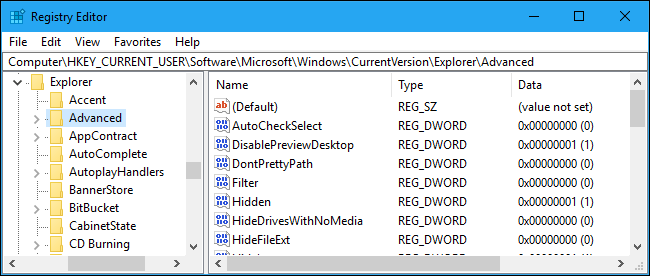
왼쪽 사이드바에서 고급 폴더를 마우스 오른쪽 버튼으로 클릭합니다 . 새로 만들기 > DWORD(32비트 값)를 선택합니다 .
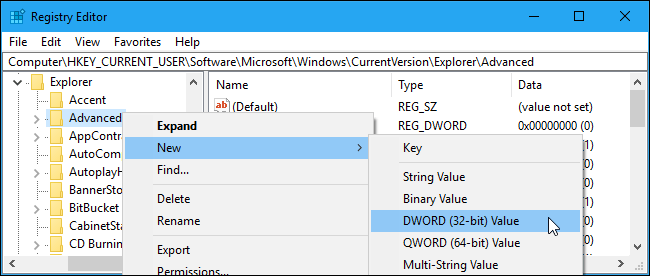
이름을 ShowSecondsInSystemClock으로 지정합니다.
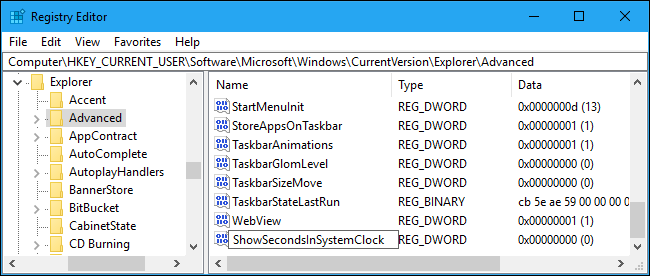
다음으로, 오른쪽 패널에서 이 값을 두 번 클릭합니다. 값 데이터 필드 에서 값을 1 로 설정합니다 . 확인을 클릭하여 변경 사항을 저장한 다음 레지스트리 편집기를 닫습니다. 계정에서 로그아웃했다가 다시 로그인하면 시계에 초가 표시됩니다.
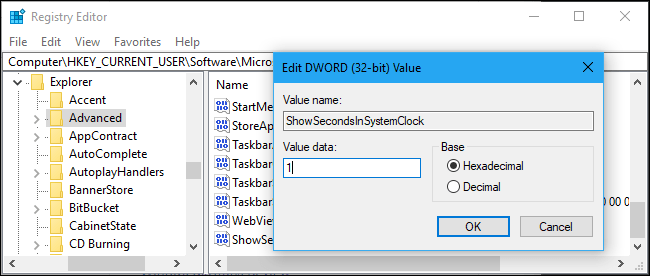
더 이상 초를 표시하고 싶지 않다면 레지스트리로 돌아가서 값을 0 으로 변경 하거나 삭제하세요.
ZIP 파일을 사용하여 초를 표시하는 방법
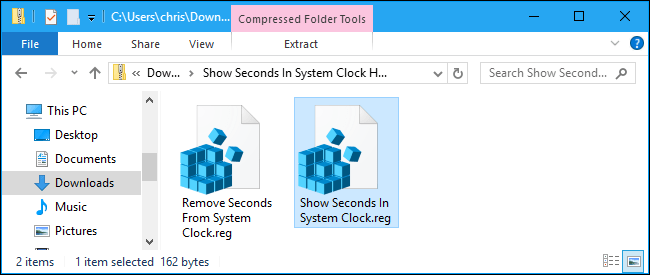
레지스트리를 직접 편집하고 싶지 않다면 다음의 다운로드 가능한 레지스트리 해킹을 사용하면 됩니다. 두 가지 방법이 있습니다. 하나는 시스템 시계의 초를 표시하는 방법이고, 다른 하나는 변경 내용을 되돌려 시계에서 초를 숨기는 방법입니다. 둘 다 이 ZIP 파일 에 포함되어 있습니다 . 사용하고 싶은 해킹을 두 번 클릭하고 메시지에 동의한 다음, 로그아웃했다가 다시 로그인하면 변경 사항이 적용됩니다.
이러한 해킹은 위에서 설명한 문서와 같은 방식으로 ShowSecondsInSystemClock 값을 설정합니다. "시스템 시계에 초 표시" 파일을 실행하면 값 데이터가 1 인 ShowSecondsInSystemClock 값이 생성되고 , "시스템 시계에서 초 제거" 파일을 실행하면 레지스트리에서 ShowSecondsInSystemClock 값이 제거됩니다.
이러한 .reg 파일이나 다른 .reg 파일의 기능이 궁금하다면 해당 파일을 마우스 오른쪽 버튼으로 클릭하고 "편집"을 선택하여 메모장에서 내용을 볼 수 있습니다. 그리고 레지스트리를 실험하는 것을 즐긴다면, 나만의 레지스트리 해킹 방법을 배워보세요.
작업 표시줄 시계에 현재 요일을 표시하는 것에도 관심이 있을 수 있습니다 . 표준 제어판 인터페이스 에서 시간 아래에 표시되는 날짜 형식을 쉽게 사용자 지정할 수 있으므로 레지스트리에 접근하지 않고도 이 작업을 수행할 수 있습니다 .
행운을 빌어요!
이 가이드에서는 Windows 10 및 Windows 11에서 계정에 사용되는 통화 형식을 변경하는 방법을 보여줍니다.
이 가이드에서는 Windows 10에서 .NET Framework 3.5를 온라인 및 오프라인으로 설치하는 다양한 방법을 보여줍니다.
복구 파티션은 컴퓨터의 하드 드라이브나 SSD에 있는 별도 파티션으로, 시스템 장애 발생 시 운영 체제를 복원하거나 다시 설치하는 데 사용됩니다.
요즘 듀얼 모니터 구성이 점점 보편화되고 있습니다. 한 화면에서 멀티태스킹을 하는 것은 너무 제한적입니다.
Windows 10 속도를 높이고 싶으신가요? Windows 10 속도를 향상시키거나 Windows 10 시작 속도를 높이고 싶으신가요? 이 글에는 Windows 10 속도를 높이는 모든 방법이 나와 있습니다. 읽고 적용하여 Windows 10 컴퓨터 속도를 높여 보세요!
커피숍에서 일하든 공항에서 이메일을 확인하든, 이러한 보안성이 강화된 대안을 사용하면 연결 상태를 손상시키지 않고도 데이터를 안전하게 보호할 수 있습니다.
사용자는 각자의 필요에 따라 작업 표시줄의 아이콘 크기를 더 작게 또는 더 크게 조정하고 변경할 수 있습니다.
Windows 10의 검색 도구가 작동하지 않으면 사용자는 필요한 프로그램이나 데이터를 검색할 수 없습니다.
WiFi 비밀번호를 특수하고 복잡한 문자로 변경하는 것은 가족의 WiFi가 불법적으로 사용되어 가족의 WiFi 속도에 영향을 미치는 것을 방지하는 한 가지 방법입니다.
제어판은 새 운영 체제에서 필요한 여러 구성 작업에서 여전히 중요한 역할을 합니다. Windows 11에서 제어판에 액세스하는 몇 가지 방법을 소개합니다.
Microsoft의 .NET Framework는 Windows 운영 체제에 설치 가능하거나 이미 포함되어 있는 프로그래밍 라이브러리를 포함하는 프로그래밍 플랫폼입니다. 경우에 따라 컴퓨터에 이 소프트웨어를 설치할 수 없는 경우가 있습니다. 아래 문서의 해결 방법을 따르세요.
개인 정보 보호와 관련하여 기본 설정을 완전히 믿지 마세요. Windows 11도 예외는 아니며, 데이터 수집과 관련하여 종종 한계를 넘습니다.
Microsoft에서 Windows 10을 다운로드하면 Windows 10이 ISO 파일로 다운로드됩니다. 이 Windows 10 ISO 파일을 사용하여 부팅 가능한 USB, Windows 설치 USB 또는 컴퓨터 고스트를 만들 수 있습니다. Windows 10을 다운로드하는 방법을 알아보겠습니다!
가장 흔한 유선 네트워크 문제를 해결하는 빠른 방법은 이더넷 연결을 재설정하는 것입니다. Windows 11에서 이더넷 연결을 재설정하는 단계는 다음과 같습니다.
Windows Defender는 Windows 10에 기본으로 내장되어 맬웨어를 탐지합니다. 코드 컴파일이나 가상 머신 실행과 같은 작업의 성능을 향상시키려면 Windows Defender가 해당 파일을 검사하지 않도록 예외를 추가할 수 있습니다.













